Kako nastaviti melodijo zvonjenja v sistemu Windows. Kako nastaviti lastno melodijo zvonjenja v telefonu Windows Phone? Zakaj je to potrebno?
Pri uporabi pametnega telefona se lahko pojavijo različne težave. Še posebej, če je uporabnik napravo kupil pod Nadzor Windows 10 Mobile prvič (naučite se posodobiti svoj Pametni telefon Windows Telefon na Najnovejša različica OS, v članku). Najprej je treba opozoriti, da nastavitev kakršnega koli snemanja klicev v njem ni tako enostavna. Zato morate nujno vedeti, kako spremeniti melodijo zvonjenja v sistemu Windows 10 Mobile.
Spreminjanje zvonjenja
Uporabnik lahko uporabi enega od dveh načinov za nastavitev melodije zvonjenja, in sicer ročno ali z uporabo posebna aplikacija Izdelovalec melodij zvonjenja.
Ročno
V klic lahko vstavite vgrajen ali prenesen posnetek.
Standardne kompozicije
Prenesene skladbe
- Povežite pametni telefon Windows 10 Mobile z računalnikom.
- Ta računalnik → Telefon → Melodije zvonjenja.

Pomembno! Delajte s pomnilnikom telefona, ne s kartico Flash.
- Pesem, ki jo želite nastaviti kot klic, premaknite v mapo Melodije zvonjenja.

Pomembno! Posnetki morajo biti v formatu WMA ali MP3 (kako spremeniti format datoteke preberite v članku), velikosti največ 30 MB in brez zaščite DRM.
- Odklopite pametni telefon iz računalnika in znova pojdite na razdelek »Zvoki«.
- Poleg standardnih posnetkov se v polju »Melodije zvonjenja« prikažejo tudi tisti, ki ste jih prenesli v svojo napravo.

V programu Ringtone Maker
Za lažjo nastavitev melodije zvonjenja uporabite posebno aplikacijo:

Zaključek
Nastavitev melodije zvonjenja na pametnem telefonu z operacijskim sistemom Windows 10 Mobile ni tako enostavna kot na drugih pripomočkih. To lahko storite sami v nastavitvah naprave v razdelku »Zvoki« ali s posebno aplikacijo, ki izreže del skladbe.
Aleksander Grišin

Če berete te vrstice, potem imate vprašanje: Kako nastaviti melodijo zvonjenja Windows Phone 8.1 ?
Spodnja navodila vam bodo pomagala nastaviti lastno melodijo zvonjenja Microsoft Lumia 435, 532, 535, 635, 640 in drugi pametni telefoni v liniji.
Nastavitev melodije je zelo preprosta:
- povežite pametni telefon z računalnikom
- prenesite melodijo zvonjenja v mapo “Ringtones” (pot Computer=>Windows Phone=>Phone=>Ringtones)
- pojdite v meni »Nastavitve« v telefonu -> »Melodije + zvok«
- s seznama izberite želeno melodijo in končali ste!
Kdor na zgornji poti nima mape »Melodije zvonjenja«, jo bo moral ustvariti ročno. Povežite Windows Phone z računalnikom in ustvarite to mapo kot na navadnem bliskovnem pogonu, sploh ne nujno v glasbeni mapi, lahko samo zraven.
Pomembno:Da se melodija prikaže na vašem pametnem telefonu s 100-odstotno verjetnostjo, preden jo premaknete v mapo »Melodije zvonjenja«, odprite njene lastnosti, pojdite na zavihek »Podrobnosti« in v oznako »Žanr« napišite »melodije zvonjenja« (brez citati).

Nasvet: Za zvonjenje ne bi smeli nastaviti celotne pesmi. Najboljša rešitev bo iz njega vzel najljubši segment, na primer refren. Lahko ga izrežete s katerim koli spletna storitev za rezanje pesmi, na primer mp3cut.ru.

Poleg te storitve lahko ustvarite lastno melodijo zvonjenja z uporabo standardna aplikacija»Ringtones Creator«, ki je privzeto nameščen na vseh napravah Windows Phone 8 in 8.1, vključno z Lumiya 435, 532 in 535.
Vse je tudi zelo preprosto:
V aplikaciji morate na dnu zaslona klikniti »izberi pesem« in izbrati skladbo, ki jo želite uporabiti kot melodijo zvonjenja.

Vse kar ostane je, da z drsniki izberete želeni fragment in ga shranite tako, da potrdite polje »Nastavi kot melodijo zvonjenja«.
To je to, melodija zvonjenja Lumia je nameščena!
Nasvet:
Kul melodije zvonjenja najdete v zvočnih posnetkih naše skupine VKontakte. Veseli bomo, če delite svoje najljubše melodije!
Če še vedno imate telefon z nameščenim operacijskim sistemom Windows Phone 7 ali 7.5, lahko preberete, kako namestiti melodijo zvonjenja.
Standardne melodije zvonjenja ne ustrezajo vedno lastnikom pametnih telefonov. Zato ni presenetljivo, da mnogi uporabniki takoj po nakupu novega mobilnega pripomočka začnejo iskati, kako nastaviti melodijo zvonjenja na Windows Phone. To je precej enostavno narediti in v tem članku bomo podrobno opisali postopek spreminjanja melodije zvonjenja na primeru pametnega telefona z operacijskim sistemom Windows 10 Mobile.
Če želite spremeniti eno standardno melodijo zvonjenja v drugo v Windows Mobile, morate iti v nastavitve pametnega telefona, izbrati kategorijo »Personalizacija« in nato pojdite na » zvoki", nato v spustnem meniju nastavite melodijo zvonjenja, ki je uporabniku všeč.
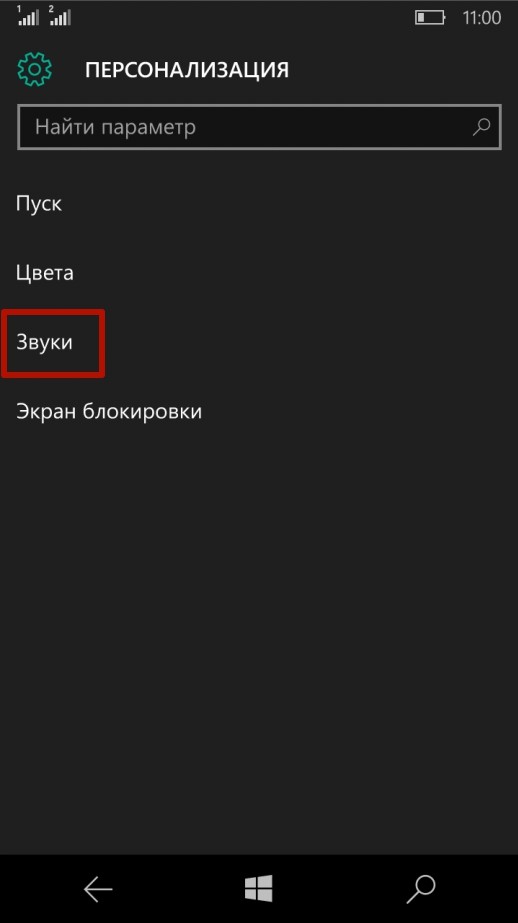


V istem razdelku ne morete samo spremeniti melodije, temveč tudi nastaviti zvoke za pritiskanje tipk, zaklepanje in odklepanje pametnega telefona, zaklop kamere, sistemska opozorila in aplikacije.
Kako nastaviti melodijo zvonjenja po meri
Preden vključite melodijo Ozadje sistema Windows, ga morate kopirati iz računalnika v pomnilnik pametnega telefona. Za to potrebujete:
- priključiti Mobilna naprava v računalnik prek kabla USB in ga izberite v » Raziskovalec"

— Pojdite v pomnilnik pametnega telefona (pomembno: uporabiti morate natančno notranji pomnilnik pametni telefon, ne pomnilnik)

— V naslednjem oknu pojdite v mapo Melodije zvonjenja, in če ga ni, ga ustvarite

— Kopirajte pesem v to mapo (v formatu .mp3 oz .wma), ki je potreben za spremembo klica

Opomba: Če želite spremeniti melodijo zvonjenja v sistemu Windows Mobile, morate kopirati želeno datoteko iz računalnika s kablom USB. Če pesem prenesete z interneta (s kakšne spletne strani oz storitev v oblaku kot Dropbox) in ga shranite v mapo Melodije zvonjenja, obstaja velika verjetnost, da ga pametni telefon ne bo prepoznal – to je funkcija datotečni sistem mobilna različica OS Windows. Določiti morate tudi ime datoteke z latiničnimi črkami.
— Odklopite pametni telefon iz računalnika, pojdite na nastavitve, pojdite na » Personalizacija", izberite razdelek " zvoki" in v spustnem meniju vnesite melodijo zvonjenja, ki se pojavi na seznamu.


Kako nastaviti melodijo zvonjenja v sistemu Windows Phone 7/8.1
Za pametne telefone z operacijskim sistemom Windows Phone 7 ali 8.1 je zaporedje dejanj, potrebnih za nastavitev glasbe kot melodije zvonjenja, skoraj enako zgornjemu. Razlika je v lokaciji nastavitev telefona: nahajajo se vzdolž poti " nastavitve" – « Melodije in zvok".
Skoraj prva stvar po nakupu novega pametnega telefona Lumiya je, da vsak od nas poskuša nastaviti svojo melodijo kot melodijo zvonjenja. Vendar pa večina uporabnikov, ki še niso držali pametnega telefona WP v rokah, ne ve, kako v Lumio postaviti glasbo na klic. Pravzaprav je bilo iz tega razloga narejeno kratko video navodilo, iz katerega se boste naučili, kako nastaviti svojo najljubšo skladbo kot melodijo zvonjenja za dohodni klic.
Zvonjenje v napravah Nokia Lumia in Microsoft Lumia – kako jo nastaviti
Nenavadno je, da je vse izjemno preprosto. In to boste videli sami po ogledu tega videa. Omeniti velja dejstvo, da vam za predvajanje določenega odseka iz skladbe sploh ni treba najprej obrezati v računalniku, namesto vas bo to naredila aplikacija, imenovana »Melody Creator«.
Poleg tega bi vas rad opozoril na dejstvo, da nekaterih zvočnih posnetkov ni mogoče uporabiti kot melodijo zvonjenja. Tukaj je kratek vodnik, ki vam bo povedal, kako odpraviti težavo z: Datoteke ni mogoče odpreti....
Upoštevajte to to navodilo, kako nastaviti melodijo zvonjenja za klic v Lumiyi deluje na vseh pametnih telefonih te družine z operacijskim sistemom Windows Phone 8 ali 8.1. Se pravi, tukaj so navodila, kako glasbo vključiti v klic v Microsoft Lumia 535, 540, 430, 435, 640, 640 XL, Nokia Lumia 520, 525, 620, 720, 625, 730, 735, 820, 830, 920, 925, 930, 1020, 1320, 1520 in drugi, ki bodo izdani pozneje.
Lastniki telefonov z vgrajenim operacijskim sistemom Windows Phone OS znajo vključiti glasbo v klic (Nokia Lumiya - postavitev, o katerem bomo razpravljali danes) ni enostavno. Kaj je razlog za to, zakaj je tako težko nastaviti svojo najljubšo melodijo kot melodijo zvonjenja in zakaj proizvajalci pametnih telefonov postavljajo takšne omejitve? Verjetno le oni poznajo odgovore na ta vprašanja. Ampak ne bi smeli biti razburjeni. Kdor išče, kot vemo, bo vedno dosegel svoj cilj. Glavna stvar je, da ne bodite nervozni, mirno se ukvarjajte z vsemi zapletenostmi zadeve in iz trenutne situacije izstopite kot zmagovalec.
Poskusimo ugotoviti, kaj je tukaj in kako. Na Lumiyi lahko glasbo vključite v klic z uporabo že vgrajenih melodij zvonjenja. Kar veliko jih ponuja Microsoft. Da, in proizvajalci telefonov pod blagovno znamko " Nokia Lumia»Pametni telefoni so napolnjeni z zadostnim številom melodij. Toda veliko bolj prijetno je poslušati svojo najljubšo melodijo zvonjenja in s tem poudariti svoj okus, slog, izvirnost in individualnost. Torej, pojdimo k temu.
Kaj je pomembno vedeti o nameščanju melodij zvonjenja?
Vsi modeli z imenom Nokia Lumia niso enaki. Imajo različne Različice sistema Windows PhoneOS. In to lahko igra pomembno vlogo pri nastavljanju melodije kot zvonjenja. Če vaša naprava uporablja operacijski sistem Windows Phone 7, se boste morali za namestitev malo poigrati. Kako postaviti glasbo na klic? "Lumiya 430" in drugi podobni modeli imajo eno funkcijo, o kateri bomo razpravljali spodaj.

Omejitve kompozicij za klice
Proizvajalci so določili naslednje zahteve za melodije, ki so nastavljene kot zvonjenje:
- format glasbena datoteka Uporabljate lahko le MP3 ali WMA;
- melodija mora biti brez zaščite DRM, to pomeni, da je medijski material, iz katerega bo izdelana melodija zvonjenja, prosto dostopen in ni zaščiten pred prenosom;
- velikost prihodnjega signala ne sme presegati 1 megabajta;
- njegova dolžina je 39 sekund.
Če vsaj eden od zgornjih pogojev ni izpolnjen, melodije zvonjenja ne bo mogoče prenesti. Takšni pogoji niso bili ustvarjeni, da bi zapletli življenja uporabnikov, ampak da bi zaščitili intelektualno lastnino drugih ljudi pred posegi. Korporacija se pozavaruje pred birokracijo. Nikoli ne veš.

Ustvarjanje melodije zvonjenja za "Lumiya"
Da se prihodnja melodija za pametni telefon prenese v telefon, jo morate obrezati. Če se spomnite, ne sme biti daljši od 39 sekund. Če želite to narediti, lahko uporabite enega od številnih urejevalnikov, ki delujejo na spletu. Lahko tudi prenesete eno od aplikacij na svoj računalnik, nekomu je lažje delati.
Po tem naložite melodijo v program in izberite odlomek, ki vam je najbolj všeč. Odsek morate narediti, spomnimo vas, največ 39 sekund. Za to vam ni treba iskati štoparice. Takšni uredniki imajo praviloma časovnico. Treba je opozoriti, da je odlomek mogoče izrezati od koder koli v skladbi, na primer iz refrena ali nekje na koncu, sploh ni pomembno. Svoj najljubši odlomek morate izbrati tako, da povlečete drsnike menija na želeni položaj.
Po obrezovanju morate melodijo "sprijateljiti" z operacijskim sistemom.

Vnos informacij o zvonjenju
Če je želeni segment pripravljen in shranjen v računalniku, lahko nadaljujete z naslednjim korakom. Večina preprosta rešitev Vprašanje, kako postaviti glasbo na klic na Lumiya, bo naslednji algoritem.
- Prvi korak je zagon aplikacije Zune na pametnem telefonu.
- Nato morate napravo povezati z računalnikom prek kabla USB.
- Premaknite shranjen del melodije iz računalnika v program Zune. Po vlečenju se prikaže kratka kompozicija pod imenom "melodija zvonjenja".
- Desni klik na določeno datoteko in v meniju, ki se prikaže, izberite »Spremeni«.
- Zdaj lahko uredite podatke o prihodnji melodiji zvonjenja: izmislite ime, navedite skupino ali izvajalca skladbe in vse druge informacije.
- Večina pomembna točka Pri tem postopku izpolnjevanja se upošteva stolpec »Žanr«. V to polje morate vnesti besedo zvonjenja z latiničnimi črkami brez narekovajev ali oklepajev.
- Zadnji korak je shranjevanje opravljenih sprememb. Če želite to narediti, preprosto pritisnite Enter ali kliknite V redu.
Sinhronizacija urejenega odlomka
Skoraj vse je pripravljeno in korak za korakom smo ugotovili, kako postaviti glasbo na Lumiyo. Zdaj morate v telefon namestiti melodijo zvonjenja. Če želite to narediti, z desno miškino tipko kliknite zahtevano datoteko in izberite razdelek »Sinhroniziraj z ...«. Tukaj bi moral biti namesto elipse prikazan model pametnega telefona.
Če je bila sinhronizacija uspešna, lahko svojo stvaritev najdete v mapi z melodijami v razdelku »Prilagodljivo«. Najdete ga tako, da sledite poti: »Nastavitve« - »Zvoki zvonjenja« - »Melodija zvonjenja«. Nato se izvede standardna namestitev zvonjenja.

Melodija zvonjenja za pametne telefone z operacijskim sistemom Windows Phone 8
Seveda zgornja metoda ne bo ustrezala vsem, še manj všeč. IN sodobni svet uporabniki so navajeni hitrih rezultatov: hočejo, kliknejo in dobijo. Zato je treba melodijo izrezati, jo prenesti iz računalnika v pametni telefon in šele nato izvesti korake za nastavitev melodije zvonjenja v večini primerov povzroči vsaj ogorčenje. Jasno je, da je takšno godrnjanje doseglo proizvajalce in razvijalce pametnih telefonov operacijski sistem za telefone. Politike intelektualne lastnine seveda niso spremenili, so pa problem rešili drugače: ustvarili so program, ki nepotrpežljivim uporabnikom poenostavlja življenje. Tukaj je še en način za vključitev glasbe v klic na Lumiyi. Na uradni spletni strani piše, da ni omejitev glede trajanja zvonjenja, a praksa kaže drugače. Brez izzivanja usode in brez zapravljanja živcev, poglejmo, kako postaviti glasbo na klic ("Lumiya 535" ali podobni modeli zahtevajo takšen algoritem).
»Ustvarjalec melodij« ali varčevanje z živci
Če ima vaš pametni telefon nameščeno operacijsko različico Windows sistemi Telefon 8 in novejši bi bil najpreprostejši odgovor na vprašanje, kako vključiti glasbo v klic (Lumiya 520 ali drug podoben model lahko na ta način pridobi več osebnosti), uporaba poseben program. Ta aplikacija se imenuje Ringtones Maker. Prisoten je takoj v tovarniških nastavitvah naprave. Če takšnega programa ni na vašem pametnem telefonu, ga je mogoče enostavno najti na spletni strani proizvajalca in prenesti v telefon. Ohraniti varnost se izogniti nepotrebnim preglavicam ter možne težave pri delovanju naprave toplo priporočamo uporabo samo uradne spletne strani proizvajalca. Če želite na pametnem telefonu nastaviti melodijo kot melodijo zvonjenja, morate narediti naslednje.
- Pojdite v meni in poiščite ta program.
- Poiščite razdelek »Ustvarjalec melodij«.
- Nato morate najti razdelek »Izberite kompozicijo«. V tem meniju se odpre seznam vseh pesmi, ki se nahajajo na tem modelu telefona: melodije na sami napravi in pesmi, ki so prisotne na bliskovnem pogonu.
- Nato bi morali izbrati prava možnost s ponujenega seznama tako, da preprosto kliknete njegovo ime.
- Po tem se odpre razdelek, v katerem lahko izrežete želeni prehod. Nihče ni preklical 39-sekundnega pravila, vendar lahko v tej različici programa izberete segment skladbe, dolg 40 sekund. Ni veliko, vendar vam ni treba opraviti vseh teh korakov v računalniku in hvala vam za to.
- Zadnji korak po izbiri želenega dela melodije je shranjevanje v pametni telefon. Če želite to narediti, kliknite »Shrani« ali potrdite polje »Nastavi kot melodijo zvonjenja«.
To je to, vaša nova in nekaj časa najljubša melodija zvonjenja je pripravljena za uporabo.

Alternativna možnost
V novih različicah pametnih telefonov Lumiya je možna še ena možnost namestitve melodij zvonjenja. V tem primeru dolžina kompozicije ni pomembna. Na primer, razmislite o modelu Lumiya 540. Kako na njem postaviti glasbo na klic?
Algoritem namestitve
- Prenesite aplikacijo WindowsPhone.
- Po navodilih namestite ta program na svoj računalnik.
- Zaženite aplikacijo in izberite želeno skladbo.
- Prenesite melodijo v pametni telefon, po možnosti v mapo Ringtones.
- Shranjene melodije bodo tako v razdelku »Customizable«.
Vse je pripravljeno. Ton zvonjenja lahko uporabite kot melodijo za splošne klice ali pa jo nastavite za klic določenega naročnika.

Za lenuhe ali za tiste, pri katerih nobena od metod ni delovala
V skrajnem primeru obstaja še en način za nastavitev melodije zvonjenja. Na internetu je dovolj strani, kjer so si ljudje vzeli čas in prilagodili melodije zahtevam ter naložili že obdelane skladbe na internet. Z lahkoto jih najdete in naložite v svoj pametni telefon.
